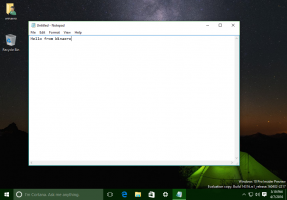Beschleunigen Sie YouTube in Microsoft Edge und Firefox
Die meisten von uns nutzen regelmäßig YouTube, die beliebteste Video-Hosting-Website der Welt. Heute werden wir sehen, wie Sie das Laden von YouTube in Microsoft Edge und Mozilla Firefox beschleunigen können.

Wie Sie sich vielleicht erinnern, hat das Team hinter dem YouTube-Dienst vor etwa einem Jahr ein neues Design für den Dienst eingeführt, das im Chrome-Browser gut läuft. Die Leistung ist in anderen Browsern wie Firefox und Edge ganz anders. Das neue Design verwendet ein spezielles Markup, das nur von der Blink-Engine von Chrome unterstützt wird und bei anderen modernen Browsern zu Leistungsproblemen führt.
Werbung
Die Lösung besteht darin, den Dienst zu zwingen, eine ältere Version des Markups zu verwenden, die in jedem Browser mehr als dreimal schneller geladen wird. Der Dienst bietet dafür zwar keine Option, Sie können es jedoch mit Hilfe einer Browsererweiterung eines Drittanbieters ausprobieren.
So beschleunigen Sie YouTube in Microsoft Edge, Mach Folgendes.
- Kante öffnen.
- Navigieren Sie auf der folgenden Seite: Tamperaffe.
- Der Link führt Sie zum Tamperaffe Erweiterung für den Microsoft Edge-Browser. Installieren Sie es aus dem Store.

- Klicken Sie danach auf das Start Taste.

- Schalten Sie die Erweiterung ein, wenn Sie dazu aufgefordert werden.

- Jetzt müssen Sie die YouTube Classic-Benutzerskript wiederherstellen.
- Klicken Sie auf dieser Seite auf die Schaltfläche Installieren.

- Klicken Sie erneut auf die Schaltfläche Installieren auf der nächsten Seite.

- Starten Sie den Microsoft Edge-Browser neu.
Genießen Sie Ihre schnellere YouTube-Website. Wenn Sie auf das Erweiterungssymbol klicken, wird angezeigt, dass ein Benutzerskript für YouTube ausgeführt wird.

Mozilla Firefox
Wenn Sie ein Mozilla Firefox-Benutzer sind, können Sie viel Zeit sparen. Das Add-On-Repository enthält die gebrauchsfertige Erweiterung YouTube-Klassiker. Nachdem Sie es installiert haben, erledigt es alles automatisch für Sie, wodurch der YouTube-Dienst im klassischen Design viel schneller funktioniert.
So beschleunigen Sie YouTube in Firefox, Mach Folgendes.
- Öffnen Sie den Firefox-Browser.
- Navigieren Sie zur folgenden Seite: YouTube-Klassiker.
- Klicken Sie auf die blaue Schaltfläche „Zu Firefox hinzufügen“.

- Wenn Sie YouTube das nächste Mal besuchen, wird es schneller geöffnet.
Das ist es.